如何用Word制作学生考试座位号?本期Word小编与大家详细分享相应的制作方法。
效果图:
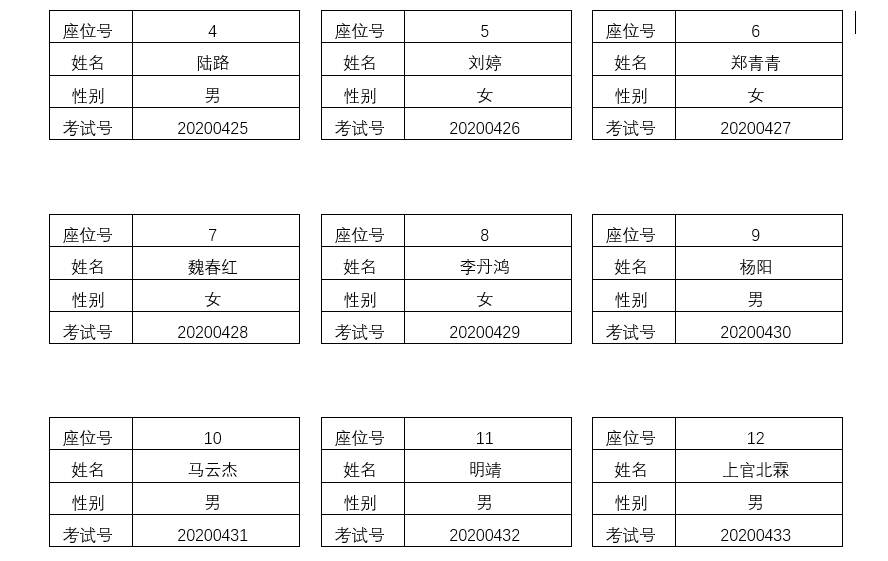
操作步骤:
第一步:新建标签
打开空白文档,点击邮件——开始邮件合并——标签,在打开标签选项中,点击新建标签,然后设置想要的标签大小,点击确定。
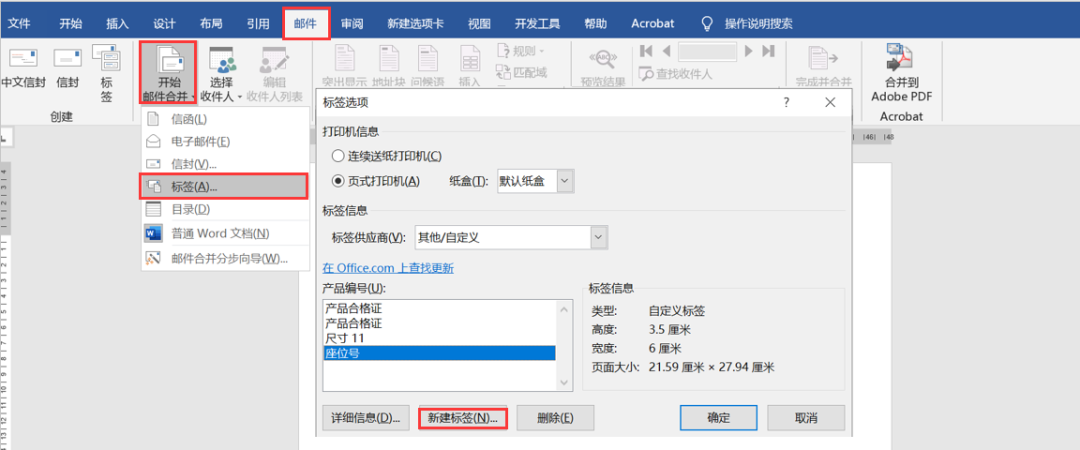
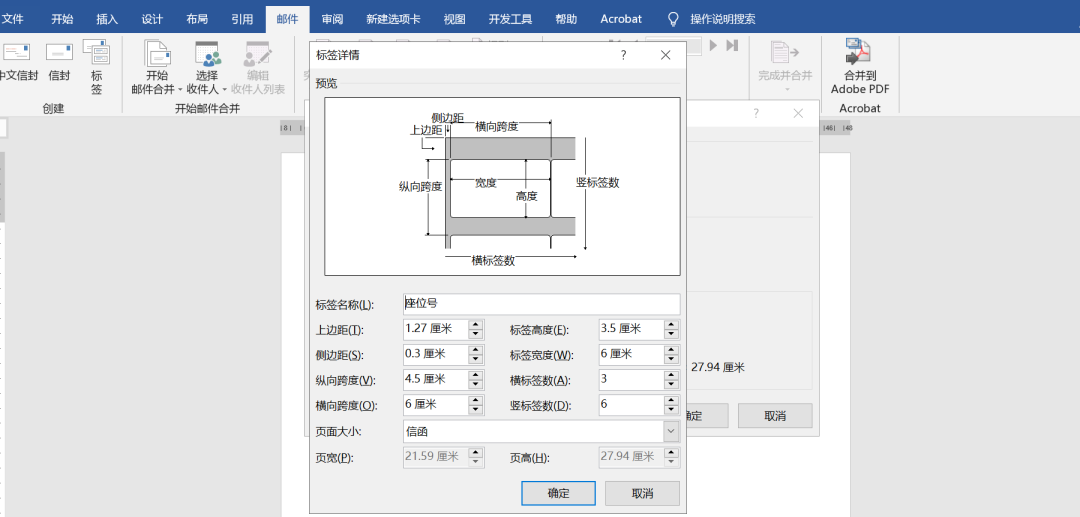
第二步:插入表格
点击插入——表格——选中四行两列的表格,并输入相应的内容,之后选中整个表格,点击布局——对齐方式——居中对齐。
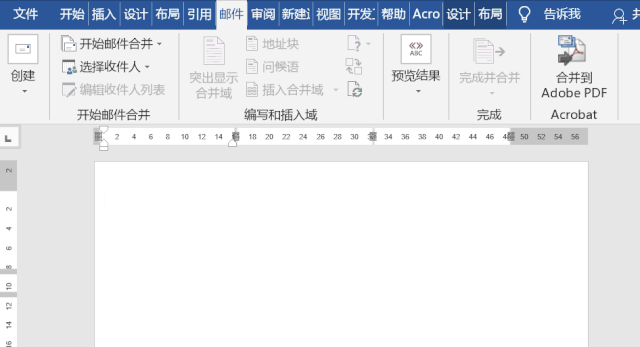
第三步:选择收件人
点击邮件——选择收件人——使用现有列表,找到相应的表格。
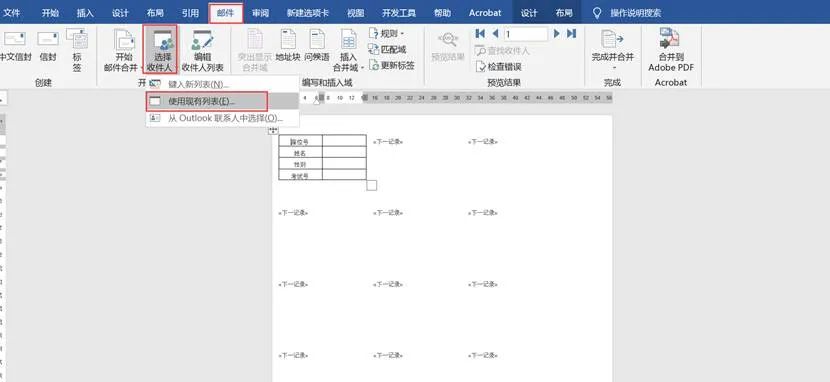
第四步:插入合并域
根据单元格的内容,插入相应的合并域,然后点击点击更新标签。
PS:更新标签很重要,一定不能忘记!
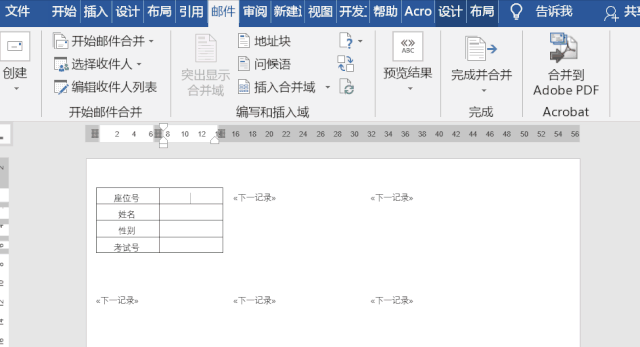
第五步:完成合并
点击完成并合并——编辑单个文档——全部即可完成。
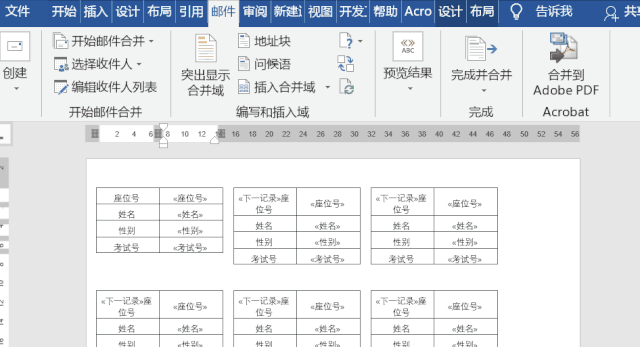
PS:如果想要整个标签界面居中显示,可以在合并之前,先选中区域,点击开始——段落——居中对齐。
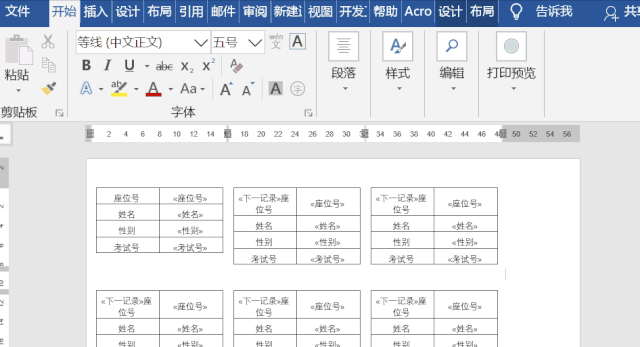
学生考试座位号怎么制作?现在明白了吧
 office办公软件入门基础教程
office办公软件入门基础教程
